CROSSCALL Trekker X3
Vider le cache
8 étapes
Débutant
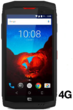
Votre téléphone
Crosscall Trekker X3
pour votre Crosscall Trekker X3 ou Modifier le téléphone sélectionnéVider le cache
8 étapes
Débutant
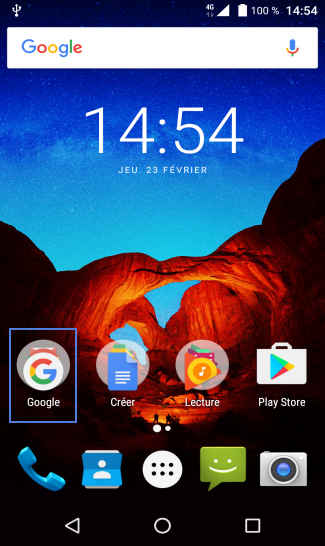
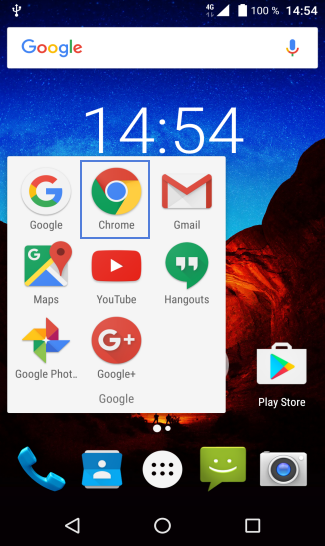
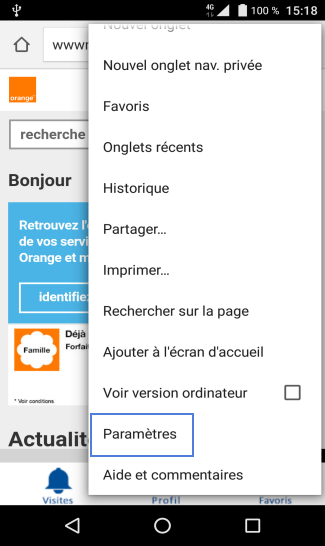
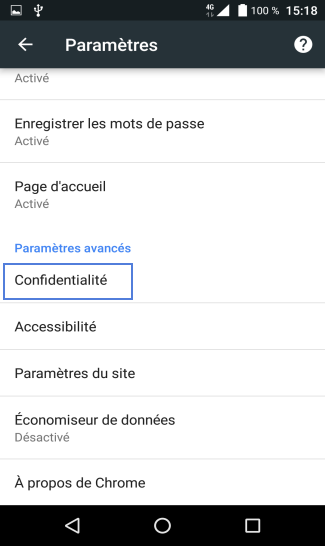
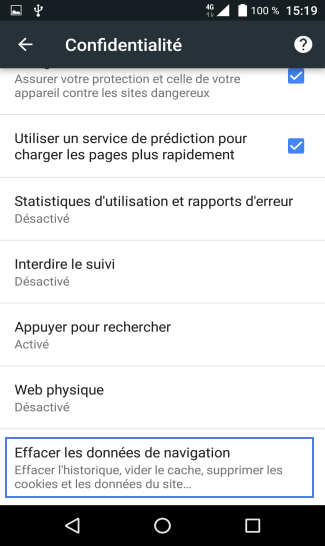
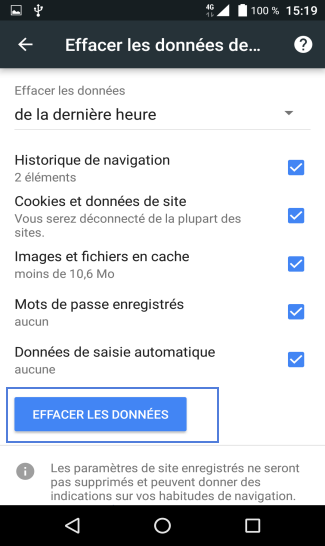
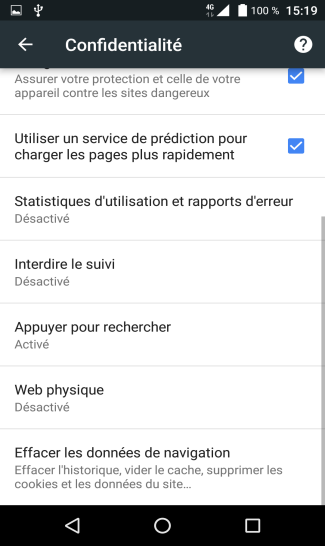
-
Ouvrir le dossier Google
-
Sélectionner Chrome
-
Accéder aux options du navigateur
Cliquez sur l’icône options.
-
Choisir Paramètres
-
Sélectionner Confidentialité
-
Effacer les données
Sélectionnez Effacer les données de navigation.
-
Confirmer la suppression des données personnelles
- Cochez les données personnelles à supprimer pour optimiser la navigation internet.
- Sélectionnez Effacer les données.
-
Le cache est vidé
Bravo ! Vous avez terminé ce tutoriel.
Découvrez nos autres tutoriels